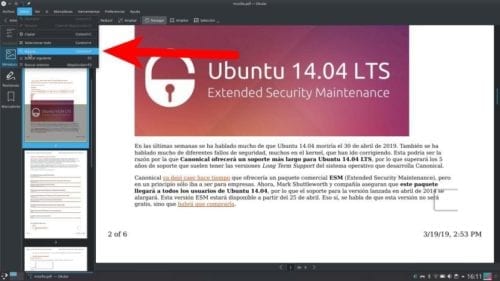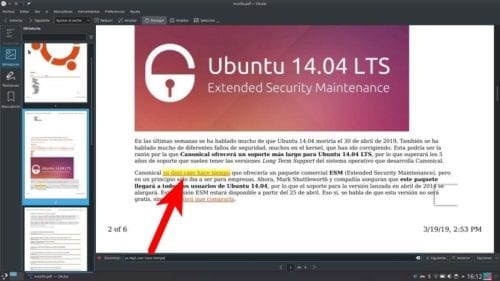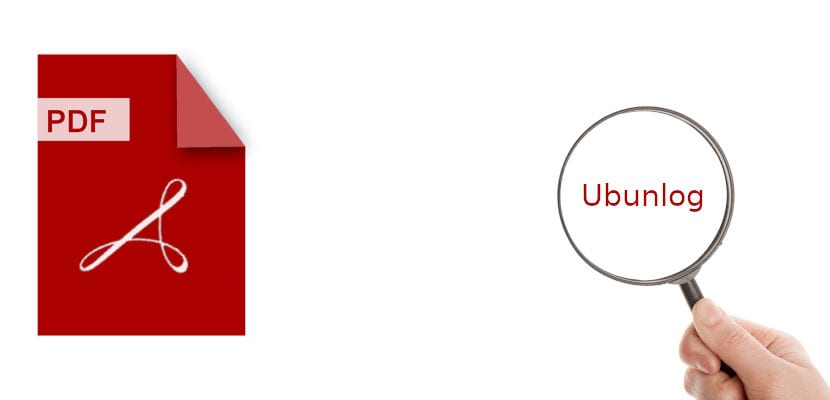
પીડીએફ દસ્તાવેજો ઘણા લાંબા સમયથી ઉપયોગમાં લેવાય છે કારણ કે તે ઘણા કાર્યક્રમો સાથે સુસંગત છે, તેમના વજન અને ગુણવત્તાને કારણે, તેમજ તે સિદ્ધાંતમાં, તેઓ સંપાદિત કરી શકાતા નથી. "સંપાદનયોગ્ય નથી" દ્વારા, ઘણા વપરાશકર્તાઓ માને છે કે તે શક્ય પણ નથી પીડીએફમાં શબ્દ અથવા વાક્ય માટે શોધ કરો. આ સાચું નથી, અથવા તે સાચું નથી સિવાય કે પીડીએફમાં જે છે તે ફોટો નથી, કંઈક કે જેને આપણે જોઈ શકીએ છીએ, ઉદાહરણ તરીકે, કોમિક્સમાં. આ પોસ્ટમાં અમે તમને સરળ પ્રક્રિયા બતાવીશું.
પીડીએફમાં કોઈ શબ્દ અથવા વાક્ય શોધવું એ એક પ્રશ્ન છે જે ઘણા વપરાશકર્તાઓ પાસે છે. ઘણાં વેબ બ્રાઉઝરમાંથી આ પ્રકારની શોધ કરવામાં રસ લે છે અને આ બે કારણોસર હોઈ શકે છે: પીડીએફ બ્રાઉઝર સાથે કડી થયેલ છે અથવા કારણ કે પીડીએફ ફાઇલો સામાન્ય રીતે ઇન્ટરનેટ પર મળે છે જેમાં તેઓ કંઈક શોધવા માગે છે. તે બની શકે તે રીતે બનો, આ લેખમાં આપણે સમજાવીશું ફાયરફોક્સમાં આ શોધ કેવી રીતે કરવી, તેમજ બે ટેક્સ્ટ દર્શકોમાં: ઓક્યુલર (કુબન્ટુ) અને ઉબુન્ટુ દર્શક.
ફાયરફોક્સવાળી પીડીએફમાં ટેક્સ્ટ શોધો
આ ક્ષણે હું તે બધા વપરાશકર્તાઓને લખું છું જે પહેલાથી જ જાણે છે કે તે કેવી રીતે કરવું, જે થોડા નહીં હોય. હા, પ્રક્રિયા સરળ છે, પરંતુ શંકા અસ્તિત્વમાં છે. આ પોસ્ટ તે બધાને ધ્યાનમાં રાખીને બનાવવામાં આવી છે જેમને આ શંકાઓ છે, જો કે તે સાચું છે કે તે ખૂબ સરળ છે. અને શું તે ફાયરફોક્સમાં ખુલ્લી પીડીએફમાં ટેક્સ્ટ શોધવા માટે તમારે જ કરવું પડશે શ shortcર્ટકટ Ctrl + F નો ઉપયોગ કરો અને ટેક્સ્ટ બ inક્સમાં ટેક્સ્ટ ઉમેરો કે જે નીચે ડાબી બાજુ દેખાય છે.
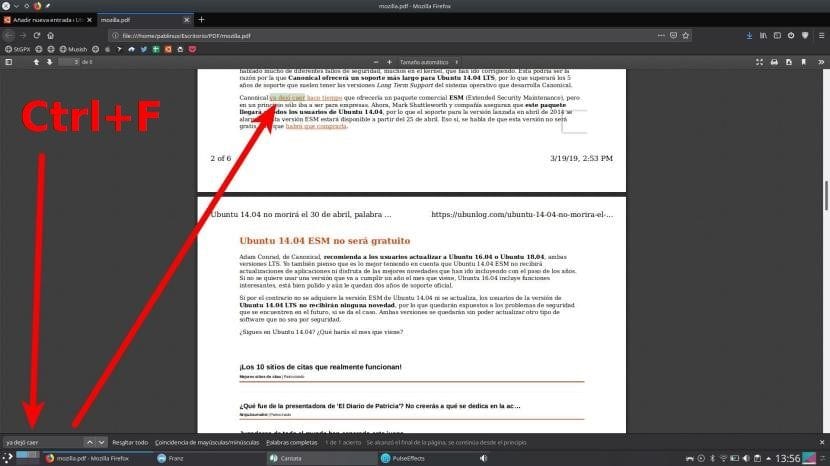
Ctrl + F એ એક શોર્ટકટ છે જે ઘણાં વિવિધ પ્રોગ્રામમાં કાર્ય કરે છે. એફ "શોધવા" માટે છે, પરંતુ અંદર કેટલાક પ્રોગ્રામ્સ પણ Ctrl + B જેવા છે, સ્પેનિશ માં "શોધ" થી. શ theર્ટકટ દબાવતી વખતે, ટેક્સ્ટ બ theક્સ નીચલા ડાબા ભાગમાં દેખાય છે અને દરેક વસ્તુને પ્રકાશિત કરવા માટેના જમણા વિકલ્પો પર, અમે કહી શકીએ કે ઉપલા અને નીચલા કેસ અક્ષરો મેચ થાય છે, સંપૂર્ણ શબ્દો છે અને આગળ જમણી તરફ આપણે મેચની કુલ સંખ્યા જોશું. . એકથી બીજા તરફ જવા માટે, તમારે ફક્ત ટેક્સ્ટ બ ofક્સની જમણી બાજુએ તીરને સ્પર્શવાનું છે. એન્ટર દબાવવું એ એકથી બીજામાં પણ જશે, પરંતુ હંમેશા આગળ રહેશે.
જો તે તારણ આપે છે કે તમારા પીસીએ આને લિંક કર્યું છે બ્રાઉઝરથી પી.ડી.એફ. અને તે કંઈક છે જે તમને તેવું નથી જોઈતું, તમે systemપરેટિંગ સિસ્ટમ સેટિંગ્સથી પસંદગીઓને બદલી શકો છો. આ માટે, તે "ડિફaultલ્ટ એપ્લિકેશનો" ની શોધ કરવા અને પ્રોગ્રામ પસંદ કરવા માટે પૂરતી હશે કે જેની સાથે અમે તેમને ખોલવા માંગીએ છીએ. બીજો વિકલ્પ એ છે કે પીડીએફ પર જમણું ક્લિક કરવું, તેની ગુણધર્મો દાખલ કરો અને તેને ત્યાંથી સૂચવો.
ઉબુન્ટુ દર્શક સાથે પીડીએફમાં ટેક્સ્ટ કેવી રીતે મેળવવું
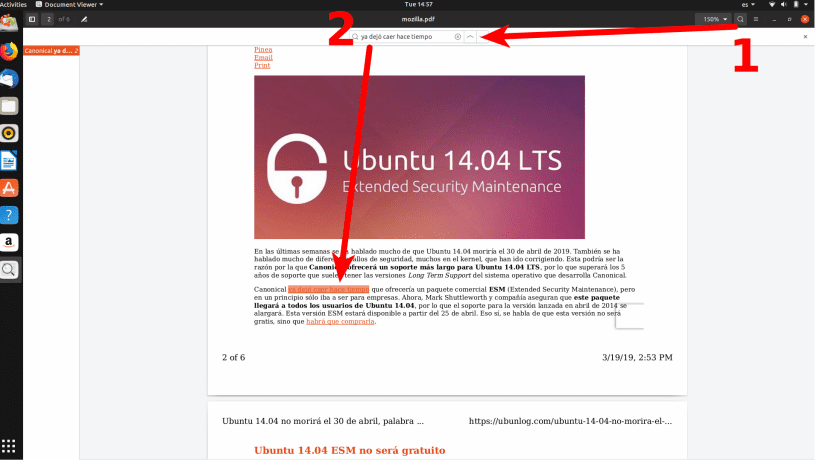
El ઉબુન્ટુ દસ્તાવેજ દર્શક અમને બે રીતે પીડીએફ શોધવાની મંજૂરી આપે છે: શ shortcર્ટકટ સીટીઆરએલ + એફ સાથે અથવા વિપુલ - દર્શક કાચ પર ક્લિક કરીને. વિપુલ - દર્શક કાચ વધુ સાહજિક છે, કારણ કે કોઈ શોર્ટકટ જાણવાનું અથવા યાદ રાખવું જરૂરી નથી. ફાયરફોક્સ અને ઓક્યુલરની જેમ, જેની હું નીચે ટિપ્પણી કરીશ, ટેક્સ્ટ બ alwaysક્સ હંમેશાં હોતું નથી, પરંતુ બૃહદદર્શક કાચ પર ક્લિક કરતી વખતે અથવા શોર્ટકટનો ઉપયોગ કરતી વખતે તે દેખાય છે. હકીકતમાં, સ્ક્રીનના ઠરાવને આધારે, દસ્તાવેજને સારી રીતે જોવા માટે તે ઝૂમ કરવા યોગ્ય રહેશે. આ બૃહદદર્શક કાચની બાજુમાં આવતા ડ્રોપ-ડાઉન મેનૂથી કરવામાં આવે છે. પહેલાની છબીમાં તે 150% છે અને મારી પાસે હજી પણ બાજુઓ પર બાકી રહેવાની જગ્યા છે.
Ularક્યુલર, કુબન્ટુ દર્શક સાથે કેવી રીતે શોધવી
જેમ તમે પહેલાથી જ જાણશો આ પોસ્ટ, મેં કેબિનિકલના સત્તાવાર કે.ડી. સંસ્કરણ કુબન્ટુનો વપરાશકર્તા અનુભવ માણવા માટે ઉબન્ટુ છોડી દીધું છે. કુબન્ટુ દસ્તાવેજ દર્શક છે ઓક્યુલર અને મને લાગે છે કે ઉબુન્ટુ મૂળભૂત રીતે લાવે છે તેના કરતાં વધુ સૌમ્ય અને સંપૂર્ણ વિકલ્પ છે. શોર્ટકટ સમાન હશે અને તે ફક્ત ત્યારે જ બદલાશે જ્યાં આપણે કીબોર્ડ શ shortcર્ટકટનો ઉપયોગ ન કરવો હોય તો ક્લિક કરવું પડશે: વિકલ્પ ફેરફાર કરો / શોધમાં છે, જ્યાં આપણે જોઈ શકીએ છીએ કે સીટીઆરએલ + એફ સાથે પણ શક્ય છે.
Ularક્યુલર, અમને એવા લખાણને શોધવાની મંજૂરી પણ આપે છે જે અપર અને લોઅર કેસોથી મેચ થાય. બીજી બાજુ, મૂળભૂત રીતે તે એક વિકલ્પ સક્રિય છે જે આપણને કંઈક ચૂકી શકે છે, અને તે તે છે કે જો આપણે તેને નિષ્ક્રિય નહીં કરીએ તો આપણે વર્તમાન પૃષ્ઠ પરથી શોધ કરશે. આનો અર્થ એ છે કે જો આપણે પૃષ્ઠ 2 પર હોઇએ તો અમે પૃષ્ઠ 1 પર બધું ગુમાવીશું સિવાય કે આપણે સર્ચ બ ofક્સની જમણી બાજુએ મળશે તે વિકલ્પોમાંથી ફંક્શનને નિષ્ક્રિય કરીશું.
લિનક્સની દુનિયાને જાણીને, મેં આને અન્ય સંસ્કરણોમાં પરીક્ષણ કર્યું નથી, પરંતુ મને ખાતરી છે કે તમે શોર્ટકટ Ctrl + F, Ctrl + B, પીડીએફમાં ટેક્સ્ટ શોધી શકો છો. આયકન પર ક્લિક કરીને (ઉબુન્ટુમાં બૃહદદર્શક કાચની જેમ) અથવા મેનૂમાંથી, જેમ કે Okક્યુલરમાં સંપાદન. અને જો સમસ્યા એ છે કે પીડીએફઓ ફાયરફોક્સ અથવા ક્રોમ સાથે જોડાયેલ છે અને તમે ઇચ્છતા નથી કે આ સ્થિતિ છે, તો તમારે ફક્ત ડિફ defaultલ્ટ પ્રોગ્રામને પસંદગીઓમાંથી અથવા તે વિકલ્પોમાંથી બદલાવો પડશે કે જ્યારે તમે તેના પર જમણું-ક્લિક કરો ત્યારે .
શું તમે પહેલાથી જ જાણો છો કે પીડીએફ ડોક્યુમેન્ટમાં કોઈ શબ્દ અથવા વાક્ય શોધવા માટે કેવી રીતે?